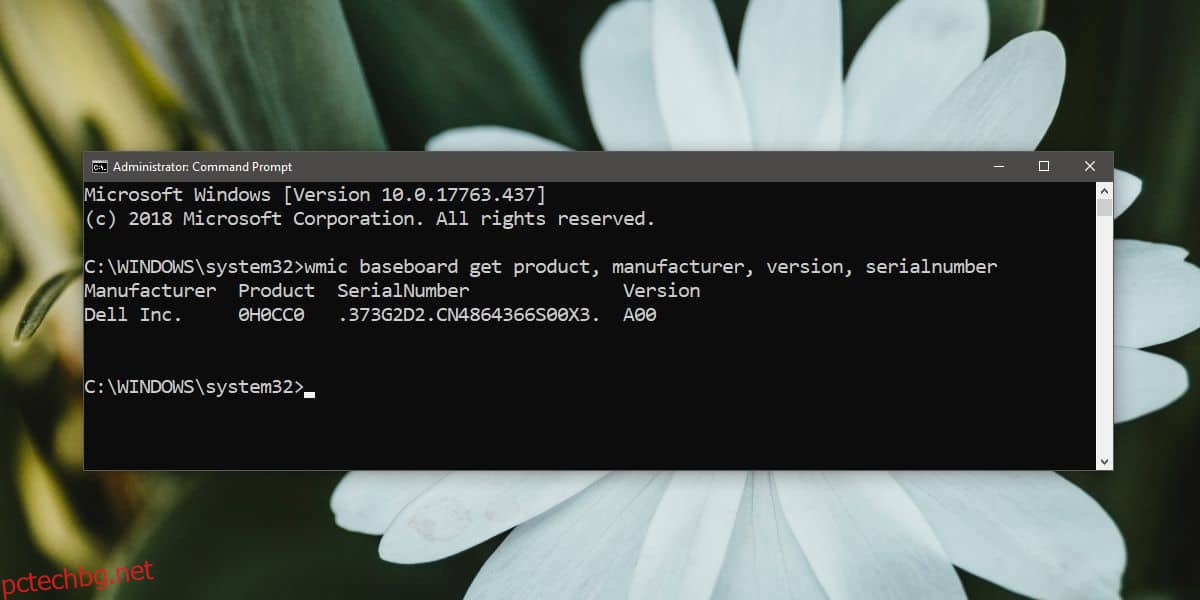Дънната платка е основен компонент на всеки компютър. Моделът на дънната платка е това, което определя другия хардуер, който можете да добавите към вашата система. Ако искате да увеличите RAM паметта на вашата система, например, дънната ви платка трябва да има празни слотове за нея и тя трябва да поддържа картата, която се опитвате да добавите. Този конкретен компонент е толкова важен, OEM лицензите са обвързани с него и подмяната му е почти като получаване на нов компютър.
Съдържание
Намерете модела на дънната платка
Ако трябва да знаете на какво е способна вашата дънна платка и не искате физически да отваряте компютъра си, за да погледнете, можете да намерите номера на модела на дънната платка от Windows 10.
Командния ред
Отворете командния ред с права на администратор и изпълнете следната команда;
wmic baseboard get product, manufacturer, version, serialnumber
Резултатът ще върне името на продукта, серийния номер и версията на дънната платка, която е инсталирана на вашия компютър.
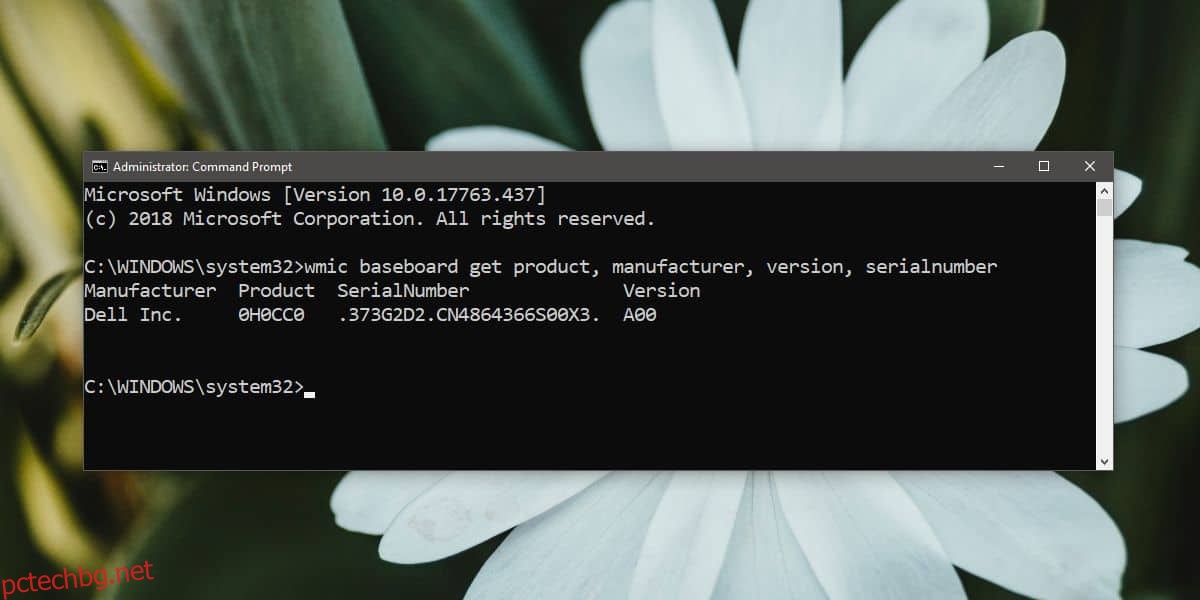
Системна информация
Ако нямате администраторски достъп във вашата система, можете да проверите приложението System Information за същата информация. Изберете System Summary и потърсете записите в BaseBoard. Няма да намерите серийния номер на вашата дънна платка, но останалата информация е там.
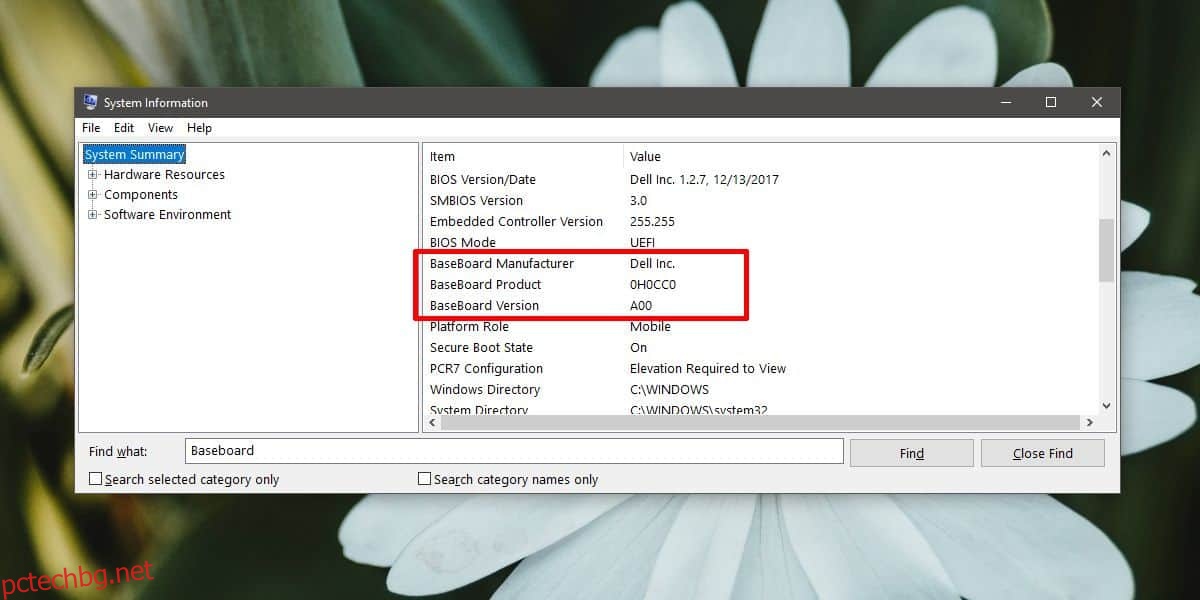
CPU-Z
CPU-Z е приложение, което препоръчваме за много неща, като например да разберете дали вашият процесор е Skylake или kabylake процесор. Изтегли, инсталирайте и стартирайте приложението. Той има раздел, наречен MainBoard, което е друго име на дънната платка и ще ви даде номера на модела и версията за него. За съжаление, той все още няма да ви даде серийния номер на дънната платка, така че ако това е, от което се нуждаете, ще трябва да използвате метода на командния ред.
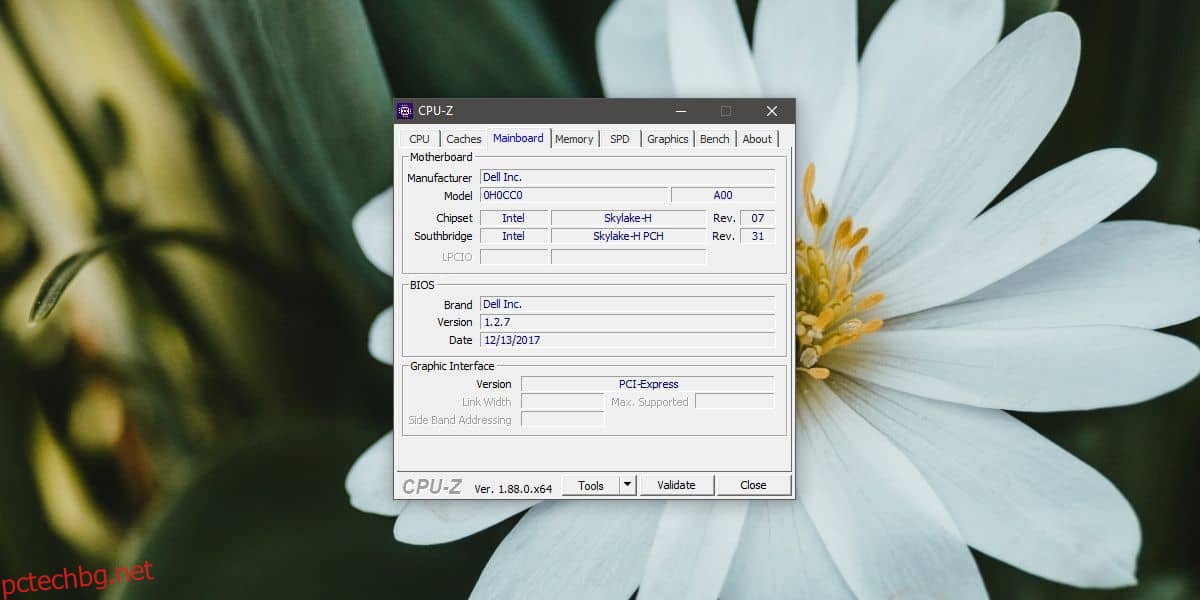
Серийният номер на дънната платка рядко е необходим. Ако трябва да смените дънната си платка и търсите същия модел, информацията, която приложението System Information и CPU-Z ви дават, ще ви свърши работа. Ако трябва да потърсите слотове, които има, можете да Google номера на модела му.
Ако искате да добавите или промените хардуерните компоненти на вашия компютър, трябва също да проверите какъв хардуер имате в момента на вашата система. Дънната платка ще определи какво можете и не можете да добавите към вашата система, но хардуерът, който добавяте, трябва да е съвместим и с другите компоненти. Не можете например да промените графичния си процесор, но нямате достатъчно RAM, за да го поддържате.